Windows XP. От простого к сложному - [9]
Корзина
Для того чтобы открыть папку Корзина, необходимо дважды быстро щелкнуть на ярлыке Корзина (рис. 4.11).
ПРИМЕЧАНИЕ
Все ярлыки с рабочего стола запускают двумя быстрыми нажатиями левой клавиши мыши на выбранном ярлыке.
Рис. 4.11. Корзина.
Корзина обеспечивает дополнительную безопасность при удалении файлов или папок с вашего компьютера. При удалении файла или папки с жесткого диска Windows помещает его в Корзину. Файлы или папки остаются в папке Корзина до того момента, пока вы их не удалите. Эти элементы все еще занимают место на диске и их можно восстановить – в этом случае они появятся в той папке, откуда были удалены. Когда папка Корзина заполняется, Windows автоматически ее очищает. Щелкнув правой клавишей мыши на папке Корзина, можно задать ее предельный объем в процентах от емкости диска.
СОВЕТ —
При нехватке места на жестком диске всегда освобождайте Корзину, это позволит высвободить еще немного места.
Рабочий стол
А теперь поговорим о таком понятии, как Рабочий стол. Итак, Рабочий стол – это область экрана, на которой отображаются окна, значки и меню. На рис. 4.6 изображен Рабочий стол, который вы увидите после первой загрузки операционной системы. Теперь рассмотрим примеры работы с Рабочим столом.
Изменение фонового рисунка. Фоновой рисунок – это фон, который изображен на рабочем столе. В нашем случае это изображение холмов и неба. Для того чтобы изменить фоновый рисунок, необходимо проделать следующее.
1. Щелкните правой клавишей на Рабочем столе (на фоновом рисунке).
2. Перед вами появится небольшое меню, в котором нужно щелкнуть левой клавишей мыши на строке Свойства.
3. Откроется новое окно. В верхней части перейдите на вкладку Рабочий стол (рис. 4.12).
4. Из предоставленного списка выберите нужный рисунок. Если вы хотите поставить в качестве рисунка Рабочего стола изображение, находящееся на вашем жестком диске или других носителях, щелкните на кнопке Обзор, откройте в появившемся окне необходимую папку и дважды щелкните на нужном рисунке.
Рис. 4.12. Установка фонового рисунка.
ПРИМЕЧАНИЕ
Для предпросмотра рисунка щелкните левой клавишей мыши на интересующем вас изображении.
5. Щелкните на кнопке ОК. Теперь у вас установлен новый фоновый рисунок (рис. 4.13).
Рис. 4.13. Новый фоновый рисунок.
Изменение названия ярлыка. Если вам не нравятся названия ярлыков, вы можете их исправить. Для этого необходимо дважды с паузой в секунду щелкнуть на подписи у ярлыка (или щелкнуть правой клавишей на ярлыке и в появившемся меню выбрать пункт Переименовать), а затем ввести необходимое название и нажать клавишу Enter (рис. 4.14).
Изменение размера шрифта интерфейса Windows. Если у вас слабое зрение или вам просто хочется сделать шрифт заголовков окон и других подписей (например, у ярлыков) в Windows XP крупнее, выполните следующие действия.
1. Щелкните правой клавишей на Рабочем столе (на фоновом рисунке).
2. Появится небольшое меню, в котором нужно щелкнуть левой клавишей мыши на строке Свойства.
3. Откроется новое окно. В верхней части окна перейдите на вкладку Оформление.
4. В самом нижнем раскрывающемся списке выберите необходимый пункт. После выбора размера шрифта вы увидите, как будут выглядеть заголовки окон, в окне предпросмотра (рис. 4.15). Кроме того, можно выбрать цветовую схему с помощью раскрывающегося меню Цветовая схема.
Рис. 4.14. Изменение названия ярлыка.
Рис. 4.15. Выбираем размер шрифта.
5. Теперь необходимо щелкнуть на кнопке ОК и подождать, пока Windows применит новые параметры.
Теперь все подписи к ярлыкам на Рабочем столе, а также текст на кнопке Пуск и часы стали крупнее (в рассмотренном случае был выбран пункт Огромный шрифт).
Панель управления
Панель управления содержит средства настройки, предназначенные для изменения внешнего вида и характеристик различных компонентов Windows.
Некоторые из этих средств позволяют выбрать параметры, делающие работу с компьютером более веселой. Например, компонент Мышь позволяет заменить стандартные указатели мыши на анимированные значки, которые перемещаются по экрану, а компонент Звуки и аудиоустройства позволяет заменить стандартные системные звуковые сигналы на звукозаписи по вашему выбору. Другие компоненты помогают настроить Windows так, чтобы облегчить управление компьютером.
Для того чтобы открыть панель управления, щелкните на кнопке Пуск и выберите пункт Панель управления (рис. 4.16). Если выбран классический стиль меню Пуск, щелкните на кнопке Пуск, наведите указатель мыши на пункт Настройка и выберите Панель управления.
Рис. 4.16. Панель управления.
Как вы видите, все настройки разнесены по группам, но это неудобно при частом использовании этих утилит. Поэтому рекомендуем щелкнуть на ссылке Переключение к классическому виду, которая находится в левом столбце открытого окна (рис. 4.17).
Рис. 4.17. Классический вид Панели управления.
Теперь все доступные утилиты расположены в одном окне. Немного поговорим о каждом из компонентов.
Администрирование. Данный компонент состоит из нескольких утилит (рис. 4.18).
– Источники данных (ODBC) – программный интерфейс, с помощью которого программы получают доступ к данным в системах управления базами данных, использующих язык SQL как стандарт доступа к данным.

В отличие от плохого танцора, хорошему сисадмину мешают только кукушкины яйца. Их откладывают в его компьютер злобные хакеры, чтобы из них вылупились программы, делающие своего папу-кукушку суперпользователем. Но сколько кабелю не виться — а кончику быть: бравый сисадмин не дремлет и за годик-другой выводит злоумышленников на чистую воду: на этот раз хакерская тусовка круто пролетела. Такого предельно краткое содержание классической книги эксперта по компьютерной безопасности Клиффа Столла «Яйцо кукушки».

В пособии излагаются основные тенденции развития организационного обеспечения безопасности информационных систем, а также подходы к анализу информационной инфраструктуры организационных систем и решению задач обеспечения безопасности компьютерных систем.Для студентов по направлению подготовки 230400 – Информационные системы и технологии (квалификация «бакалавр»).

Книга известных профессионалов в области разработки коммерческих приложений в Linux представляет собой отличный справочник для широкого круга программистов в Linux, а также тех разработчиков на языке С, которые перешли в среду Linux из других операционных систем. Подробно рассматриваются концепции, лежащие в основе процесса создания системных приложений, а также разнообразные доступные инструменты и библиотеки. Среди рассматриваемых в книге вопросов можно выделить анализ особенностей применения лицензий GNU, использование свободно распространяемых компиляторов и библиотек, системное программирование для Linux, а также написание и отладка собственных переносимых библиотек.

В книге рассказывается история главного героя, который сталкивается с различными проблемами и препятствиями на протяжении всего своего путешествия. По пути он встречает множество второстепенных персонажей, которые играют важные роли в истории. Благодаря опыту главного героя книга исследует такие темы, как любовь, потеря, надежда и стойкость. По мере того, как главный герой преодолевает свои трудности, он усваивает ценные уроки жизни и растет как личность.
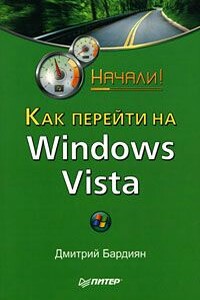
Вы пользуетесь Windows ХР и стали задумываться, стоит ли спешить расстаться со ставшей столь привычной операционной системой и переходить на новую Windows Vista, о которой только и говорят? Есть ли в Windows Vista усовершенствования, достойные того, чтобы тратить время на свое обучение и немалые деньги на модернизацию компьютера? Безусловно, есть! И очень скоро большинство пользователей не смогут себе представить, как они обходились без этих возможностей ранее. Данная книга поможет вам присмотреться к новой операционной системе, освоить новые технологии и решения, примененные в Windows Vista, сравнить ее с уже привычной и хорошо изученной Windows ХР.

В книге рассказывается история главного героя, который сталкивается с различными проблемами и препятствиями на протяжении всего своего путешествия. По пути он встречает множество второстепенных персонажей, которые играют важные роли в истории. Благодаря опыту главного героя книга исследует такие темы, как любовь, потеря, надежда и стойкость. По мере того, как главный герой преодолевает свои трудности, он усваивает ценные уроки жизни и растет как личность.

Обучение танцу – очень захватывающая и увлекательная вещь: однажды начав учиться танцевать, остановиться уже трудно. От вас требуются внимание, трудолюбие и много усиленных тренировок, но, поверьте, результаты того стоят. Каждый, кто хочет научиться танцевать и согласен полностью «выкладываться» на занятиях, через какой-то промежуток времени начинает танцевать. Поверьте, ничего невозможного нет: в этой книге вы найдете информацию о том, как не комплексовать в любом клубе и стать его VIР персоной, а советы профессионалов помогут стать звездой танцпола.

В этой книге вы найдете уникальную полезную информацию о том, как установить на флешку Windows XP и Windows Vista, как настроить Linux на флешке. Вы научитесь пользоваться портативными вариантами офисных программ (Word, Excel), познакомитесь с огромным количеством портативных программ, которые могут работать прямо с флешки и будут всегда под рукой: антивирусами, программами для работы с видео и звуком, полезными утилитами на каждый день, файловыми менеджерами, «писалками» CD и DVD, интернет-программами разного назначения (от аськи до торрент-клиента), графическими редакторами (в том числе и GIMP Portable — мобильный заменитель Photoshop'а), играми, а также многими другими.
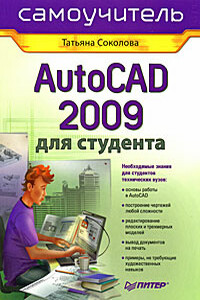
Книга является практическим и справочным руководством и предназначена для самостоятельного изучения и подготовки к работе в новой версии самой популярной и мощной универсальной среды проектирования AutoCAD 2009, разработанной компанией Autodesk.В издании приведены общие сведения о системе, подробно рассмотрен пользовательский интерфейс, описываются средства создания, редактирования и оформления чертежей, принципы трехмерного моделирования, в том числе получение реалистических изображений, а также твердых копий чертежа.
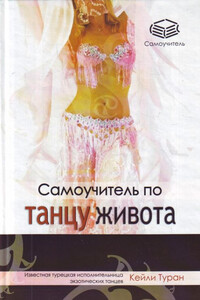
Танец живота – это незабываемое и волнующее зрелище, пришедшее к нам с таинственного Востока. В наше время это искусство получило вторую жизнь, становясь все более популярным и как способ подчеркнуть женскую загадку и волнующую женскую красоту, и как метод сохранения здоровья и поддержания физической формы. Предлагаемая книга позволит вам самостоятельно войти в волнующий мир, где танцуют красивые и загадочные женщины. Самоучитель написан известной турецкой танцовщицей, а проиллюстрирован ее талантливой российской ученицей – Е.